恶劣天气警报在iPhone上不起作用的7个修复
2023-11-26 327iPhone上的恶劣天气警报首次在iOS14中引入,可让用户提前收到政府发布的恶劣天气事件的通知,例如龙卷风、山洪暴发、强风或暴风雪。然而,一些用户抱怨说,在运行iOS16的iPhone上,恶劣天气警报对他们不起作用。
从苹果手机上的软件故障到缺乏必要的位置和通知访问权限,天气应用程序可能无法在您的苹果手机上发送恶劣天气警报的原因有多种。因此,在这篇文章中,我们将向您展示一些解决此问题的方法。开始吧!

1. 强制重启你的 IPHONE
每当您遇到任何问题时,重启 iPhone 总是一个好主意。然而,与正常重启不同的是,强制重启 iPhone 是一个硬件级过程,其中 iPhone 的电池供电会暂时切断,让你的苹果手机重新启动它所需要的。
以下是您可以根据其型号快速强制重启 iPhone 的方法:
iPhone X、iPhone 8、iPhone SE(第二代)或更新机型:
快速按下并释放音量调高键,然后是音量调低键。然后,按住电源按钮,直到您在屏幕上看到 Apple 标志。
iPhone 7 和 7 Plus:
按住音量调低 + 电源按钮,直到看到 Apple 标志。
iPhone SE(第一代)、iPhone 6s 或更旧机型:
按住主屏幕按钮 + 电源按钮,直到看到 Apple 标志。
2. 检查您所在地区是否有恶劣天气警报
恶劣天气警报仅在全球少数几个地区适用于运行 iOS 14 或更高版本的 iPhone。支持的地区包括日本、加拿大、中国、澳大利亚、墨西哥、泰国、印度、巴西、美国和欧洲。
如果您位于这些地区之外,您将不会在 iPhone 上收到恶劣天气警报。相反,您将不得不依赖当地政府的资源。或者,您也可以选择使用其他天气服务,例如AccuWeather,与 iPhone 上的默认天气应用相比,它覆盖的地区要多得多。
3.检查是否启用了恶劣天气警报
恶劣天气警报可能对您不起作用的另一个原因是您没有为您的位置启用它们。要在 iPhone 上接收恶劣天气警报,您必须按照以下步骤操作,并在 iPhone 上的默认天气应用程序中启用相同的切换。
第 1 步:在苹果手机上找到并打开“天气”应用。
第 2 步:当天气应用程序打开时,点击右下角的菜单图标。
第 3 步:当您看到位置列表时,点击右上角的圆形三点按钮。
第 4 步:从菜单中选择通知。
第 5 步:点击并启用当前位置下的严重天气切换。
4.检查天气应用程序是否具有位置访问权限
Weather 应用程序和依赖它的其他关键服务需要访问 iPhone 的位置数据才能正常运行。如果您不确定天气应用程序是否具有必要的位置访问权限,您可以按照以下步骤进行检查。
第 1 步:找到并打开 iPhone 上的“设置”应用。
第 2 步:在“设置”应用中,向下滚动并点击“隐私与安全”。
第 3 步:在“隐私和安全”下,点击“定位服务”。
第 4 步:从出现的应用程序列表中,点击天气选项。
第 5 步:选择始终。完成后,您还可以启用精确位置的切换。
5. 为天气应用启用通知
除了位置访问外,天气应用程序还需要获得发送通知的权限,才能在您的 iPhone 上显示恶劣天气警报。要检查您的 iPhone 上是否启用了天气应用程序的通知,请按照以下步骤操作:
第 1 步:找到并打开 iPhone 上的“设置”应用。
第 2 步:在“设置”应用中,点击“通知”。
第 3 步:从出现的应用程序列表中,点击天气。
第 4 步:在出现的页面上,点击并启用允许通知开关。
注意:我们还建议您启用关键警报的切换。这将确保即使您的 iPhone 设置为“请勿打扰”,您也能收到恶劣天气警报。
6. 检查新的 IOS 更新
恶劣天气警报仅适用于装有 iOS 14 或更高版本的 iPhone。因此,如果你以前从未更新过你的 iPhone,现在可能是你更新它的时候了。此外,获取最新的 iOS 更新还可以确保您获得最新的错误修复,这些错误修复可以解决与 iPhone 上的恶劣天气警报相关的问题。
要检查 iPhone 上的最新 iOS 更新,请按照以下快速步骤操作:
第 1 步:?打开 iPhone 上的“设置”应用。
第 2 步:?向下滚动并点击常规。
第 3 步:?在常规下,点击软件更新。
第 4 步:?让您的 iPhone 搜索最新的 iOS 更新。如果有可用的新更新,请点击“下载并安装”。
7.重新安装天气应用
如果之前的解决方案均无济于事,您最后能做的就是从 iPhone 中删除天气应用程序并重新安装。这将有助于消除可能会阻止恶劣天气警报在您的 iPhone 上运行的未知错误。
要在您的 iPhone 上重新安装天气应用程序,您可以按照下列步骤操作:
第 1 步: 找到天气应用所在的页面。然后,触摸并按住主屏幕的任何空白区域,直到应用程序图标开始抖动。
第 2 步:?点击天气图标左上角的减号。
第 3 步:?在确认提示中,点击删除应用程序选项。
第 4 步:?现在,在您的 iPhone 上打开 App Store 并搜索天气。然后,点击蓝色云图标以重新安装天气应用程序。
再也不会错过恶劣天气警报
您肯定不想错过重要的天气警报,因为它们不会出现在您的苹果手机上。值得庆幸的是,这些快速简便的修复应该有助于修复恶劣天气警报在 iPhone 上不起作用的问题。这将有助于确保您在不利的自然灾害袭来时做好一切准备。
相关资讯
查看更多-

苹果发布iOS 18.2 Beta 4:iPhone重启相册加密失效Bug仍未修复
-

iOS 18.2 beta4发布_本次注重修复
-

重要安全修复!苹果发布iOS 18.1.1正式版:建议所有iPhone升级
-

苹果 iOS / iPadOS 17.7.1 正式版推送,专注安全修复
-

苹果 iOS 18.1 RC 发布,紧急修复 iPhone 16 / Pro 随机重启问题
-

苹果iOS 18.1准正式版发布!紧急修复iPhone 16重启Bug
-
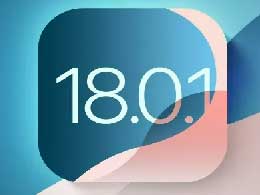
iOS 18.0.1正式版发布:修复 iPhone 16 / Pro 系列机型触控无响应等问题
-

苹果iOS 18.0.1更新发布:修复iPhone 16系列触屏失灵等Bug
-
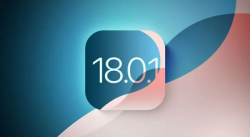
苹果被曝最迟下周末推送iOS/iPadOS 18.0.1,有望修复M4 iPad变砖、iPhone 16触控失灵等问题
-

苹果iOS 18.0.1最快下周发:修复iP16触屏失灵、iPad变砖
最新资讯
查看更多-

- 苹果 iOS 18.1 防盗新措施:额外安全层可实现重启
- 2024-11-13 199
-

- iOS 18.2 beta3评测_推荐升级
- 2024-11-13 157
-

- iOS 17.7.1升级方法
- 2024-11-13 146
-

- 新iPhone如何不激活验机!
- 2024-11-12 184
-

- iPhone一键迁移数据!
- 2024-11-12 220
热门应用
查看更多-

- 快听小说 3.2.4
- 新闻阅读 | 83.4 MB
-

- 360漫画破解版全部免费看 1.0.0
- 漫画 | 222.73 MB
-

- 社团学姐在线观看下拉式漫画免费 1.0.0
- 漫画 | 222.73 MB
-

- 樱花漫画免费漫画在线入口页面 1.0.0
- 漫画 | 222.73 MB
-

- 亲子餐厅免费阅读 1.0.0
- 漫画 | 222.73 MB
-
 下载
下载
湘ICP备19005331号-4copyright?2018-2024
guofenkong.com 版权所有
果粉控是专业苹果设备信息查询平台
提供最新的IOS系统固件下载
相关APP应用及游戏下载,绿色无毒,下载速度快。
联系邮箱:guofenkong@163.com